|
Wij gaan beginnen
- Eigenschappen van materiaal: zet je voorgrondkleur op wit en de achtergrondkleur op : #c8091f
1. Open de afbeelding: ''fond''/ Laag maken van de achtergrondlaag=raster1
2. Effecten- Filter -Unlimited 2.0-
Andrews Filters7- Glass Rotate
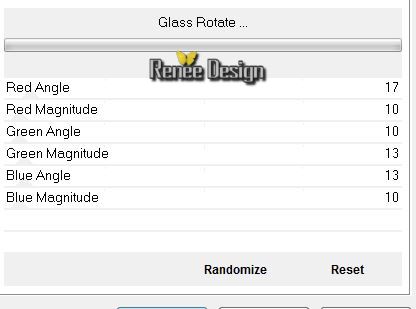
3. Effecten- Randeffecten- Sterker accentueren
4. Lagen- Dupliceren
5. Effecten- Filter - VM Extravanga -Shoutin!
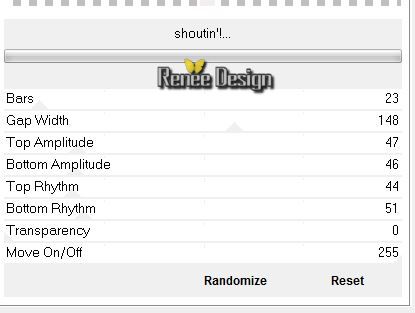
6. Effecten-3D effecten- Slagschaduw met de standaard instellingen
7. Effecten- Filter -Unlimited 2.0 -
Factory Gallery B - Circulator
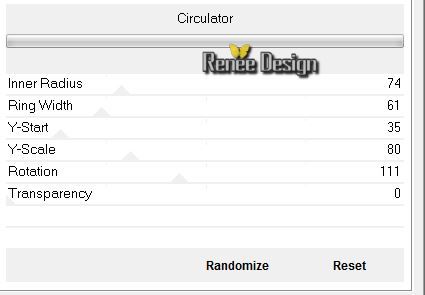
8.Gereedschap Selecties-Aangepaste selectie met onderstaande instellingen

9.Selecties- Laag maken van de selectie
Selecties- Niets selecteren
10. Effecten- Filter -Modules
Externes - Nick Color Effex Pro3.0/Color set - Moss
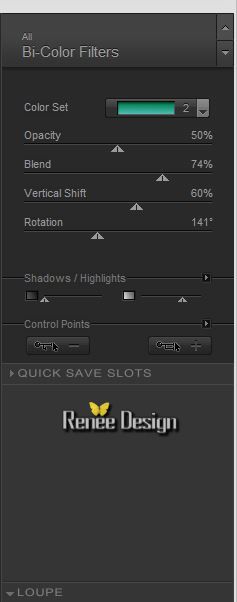
11.
Lagen- Nieuwe rasterlaag /Gereedschap Vlakvulling: vul de laag met je voorgrondkleur wit
12. Effecten- Filter - Unlimited 2.0
- Factory gallery A - Weave
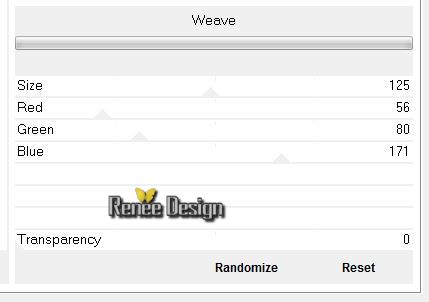
13.
Effecten- Filter -Unlimited 2.0- Funhouse - Reverb standaard instellingen
14. Effecten- Filter - Unlimited 2.0
-Factory gallery B - Circulator
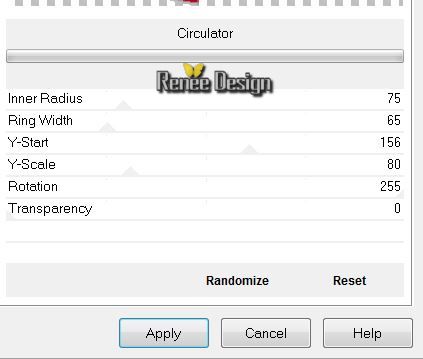
15.
Lagen- Schikken-Omlaag verplaatsen
16.
Effecten- Filter - Mura's Meister - Perpective
tilling

17.Activeer Gereedschap-Vervorming(D toets) en neem mijn preset
 ''had_a_dream" ''had_a_dream"
Klik de M toets in om te deactiveren
18.
Effecten- Vervormingseffecten-Golf met onderstaande instellingen/vink bij herhalen
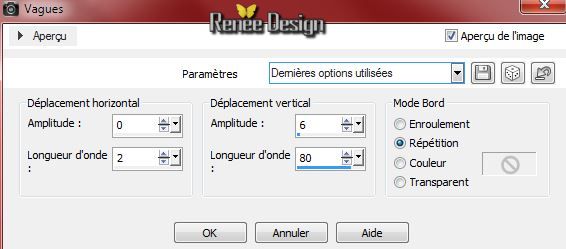
Lagenpalet: activeer de bovenste laag ( de tot laag gemaakte selectie)
-
Zo ziet het lagenpalet er op dit moment uit
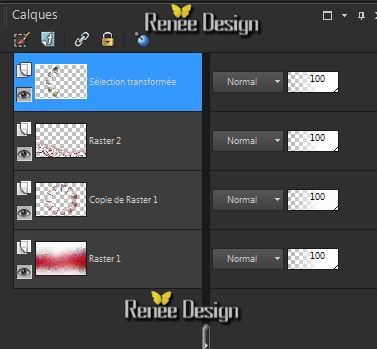
19. Effecten- Filter - Unlimited 2.0
- Factory gallery B- Seismic Twirl
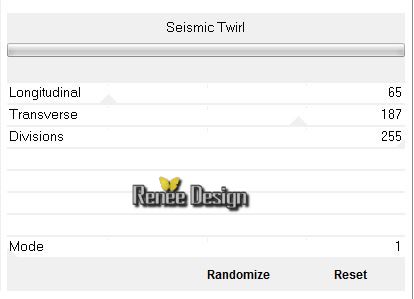
-
Lagenpalet: zet de mengmodus op "Zacht Licht "en de laagdekking terug naar:48%
20.
Open de tube '' had_dream_damier.pspimage''/Bewerken-Kopiëren-Bewerken-Plakken als nieuwe laag en plaats -
21. Effecten- Filter -- EyeCandy5 Imapct /Extrude /In de tab Settings-User Settings en neem mijn Preset ''hav_dream_extrude''
- Zo ziet uw werk er nu uit
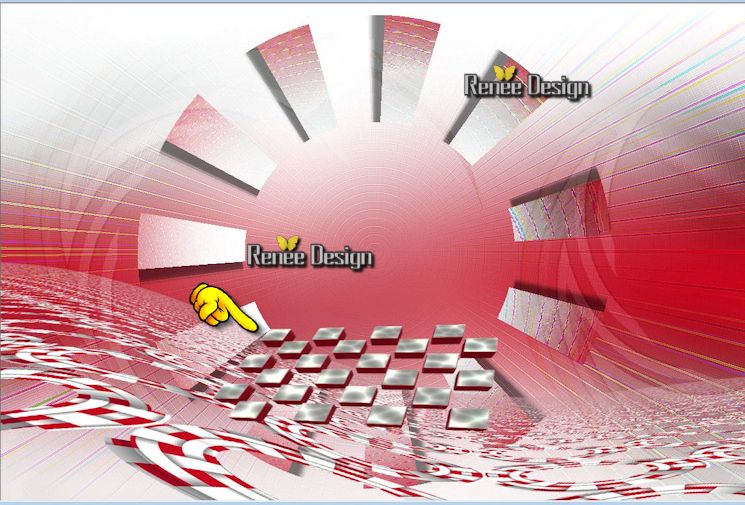
22.
Open de tube'' ar24.pspimage''/activeer de bovenste laag van deze tube(tube transformé) /Bewerken-Kopiëren-Bewerken-Plakken als nieuwe laag
23.
Effecten- Afbeeldingseffecten- Verschuiving met onderstaande instellingen
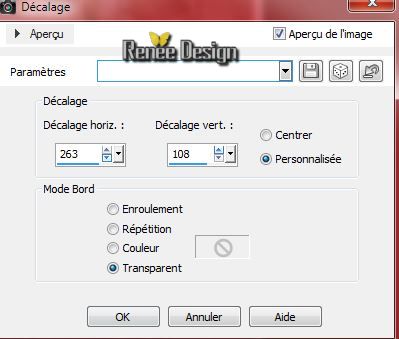
24.
Aanpassen-Scherpte-Nog scherper
25.
Lagen- Dupliceren-Afbeelding-Spiegelen
26. Effecten- Filter -Unlimited -ICNET
Filters -Pattern generators/Sine Pattern(seamless)
-Lagenpalet: zet de mengmodus op "Kleur -Oud "en de laagdekking terug naar:79
%
27.Lagen- Dupliceren-Afbeelding-Omdraaien
-
Lagen- Samenvoegen- Omlaag samenvoegen - Laagdekking blijft op 79 en de mengmodus blijft op "kleur -oud"
28.
Open de tube '' nicole-femme9-2012.pspimage''/Bewerken-Kopiëren-Bewerken-Plakken als nieuwe laag en plaats naar links
29.
Effecten-3D effecten-Slagschaduw :kleur: zwart met onderstaande instellingen
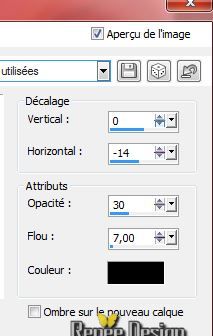
30.
Open de tube '' anna.br_freedom_27-08-09.psp''/
Bewerken- Kopiër het geselecteerde gedeelte- Bewerken-Plakken als nieuwe laag en plaats
31.Open de tube'' had_dream_barres''/Bewerken-Kopiëren-Bewerken-Plakken als nieuwe laag
32.
Effecten- Afbeeldingseffecten- Verschuiving met onderstaande instellingen
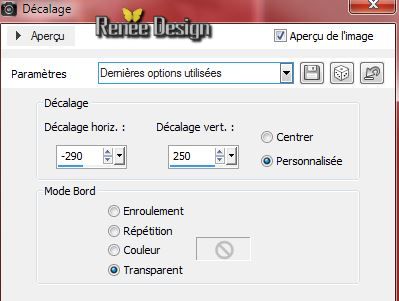
33.
Effecten- Vervormingseffecten-Golf met onderstaande instellingen/vink bij herhalen

34.
Lagen- Schikken-Omlaag verplaatsen
- (Kijk dat het mooi onder de tube van vogelkooi komt te staan )
-. Lagenpalet: activeer de bovenste laag
35.
Lagen- Nieuwe rasterlaag
-
Activeer Gereedschap-Selectie- Cirkel (S)-Trek een kleine cirkel bovenaan de vogelkooi /Gereedschap-Vlakvulling: vul de selectie met deze kleur:#b71525
36. Effecten- Filter -EyeCandy 5 Impact -Glass / Preset ''Clear ''
-Selecties- Niets selecteren
-Zet het netjes neer bovenaan de vogelkooi(hengsel)
-
Lagen- Samenvoegen- Omlaag samenvoegen
37.
Open de tube'' have_dream_parapluie_rouge''/Afbeelding-Formaat wijzigen-Verkleinen met 65% / Bewerken-Kopiëren-Bewerken-Plakken als nieuwe laag en plaats
38. Effecten- Filter-Faming Pear - Flood met onderstaande instellingen
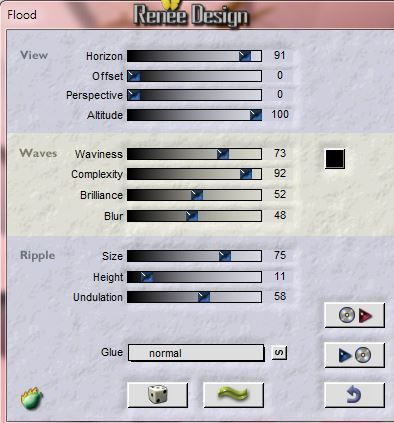
-Opgelet: instelling van Horizon hangt af waar de tube staat
39.
Open de tube'' had_dream_bouche''/Afbeelding-Formaat wijzigen met 65 % /Bewerken-Kopiëren-Bewerken-Plakken als nieuwe laag en plaats/ik heb de mengmodus op normaal gezet
40.
Open de tube''had_dream_cages" - Bewerken- Kopiër na elkaar de 2 tuben en plak als nieuwe laag op je werkje. Plaats zie grote voorbeeld
41.
Lagen- Samenvoegen- Zichtbare lagen samenvoegen
42.
Afbeelding- Randen toevoegen met: 1 pixel kleur zwart
43.
Afbeelding- Randen toevoegen met: 60 pixels kleur wit
44.
Open de tube met de rand "bordure" / Bewerken-Kopiëren-Bewerken-Plakken als nieuwe laag niet meer aankomen staat meteen goed
-
Eigenschappen Achtergrond: zet de achtergrondkleur op wit
45.Effecten- Filter Unlimited 2.0 -
Kiwi's Oelfilter- Guck mal
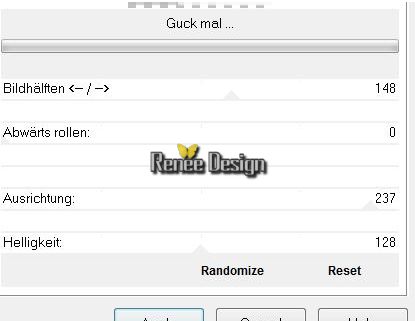
46.
Opgelet: Lagenpalet: zet de onderste laag even op slot dan zie je beter wat je doen moet. Activeer de bovenste laag weer en neem Gereedschap-Selectie-rechthoek en selecteer die 2 witte stukjes van die randen boven en onder en Delete
47.
Open de tube ''had_dream_goutte_eau''/ Bewerken-Kopiëren-Bewerken-Plakken als nieuwe laag
-
Lagen- Dupliceren - Afbeelding-Formaat wijzigen met 75% geen vink bij alle lagen en plaats
48.
Activeer je Tekstgereedschap-lettertype ''Vivaldi'' Schrijf zelf een tekst of neem de mijne
49.
Afbeelding- Randen toevoegen met: 1 pixels kleur zwart
50.
Afbeelding- Randen toevoegen met: 30 pixels kleur wit
51.
Afbeelding-Formaat wijzigen met 1015 pixels Breedte
De les is klaar, ik hoop dat je er van genoten hebt
Renée
Deze les werd geschreven door Renée op 21/07/2014
Uitgave op
08/2014
*
Elke gelijkenis met een andere bestaande les berust op puur toeval
* Vergeet onze vertalers/tubers/testers niet te bedanken die achter de schermen werken.
Bedankt Renée
|